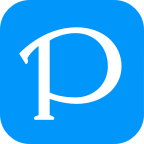随着移动互联网的快速发展,手机已经成为人们生活中不可或缺的工具,而随着手机功能的不断升级,我们可以轻松地进行各种文档编辑和转换操作。在日常工作和学习中,我们经常会遇到需要将OFD文件转换成PDF格式的情况。而手机上的WPS文档转换功能,正是帮助我们解决这个问题的利器。接下来我将介绍一下在手机上使用WPS转换OFD文件为PDF的简单步骤。
手机WPS文档转换成PDF的步骤
具体方法:
1.第一步:打开一个手机wps文档,点击左下角“工具”按钮。

2.第二步:在下拉菜单中,选择“输出为PDF”。

3.第三步:选择“普通PDF”,点击“立即输出”按钮。

4.第四步:在下图所示的界面中,点击右上角“保存”按钮。完成手机wps文档转换成pdf格式的操作。

以上就是手机上ofd文件如何用wps转换成pdf格式的全部内容,有出现这种现象的用户可以尝试以上方法来解决,希望对大家有所帮助。